Apple iPhone は、フル HD および 4K 解像度でビデオを録画するのに最適です。ただし、これらのビデオはサイズが非常に大きいため、共有しようとすると現実が困難になります。 Gmail や Outlook などの一般的なメッセージング アプリや電子メール サービスは、わずか数メガバイトに制限されています。愛する人に送信する前にビデオを圧縮する必要があります。 iPhoneのビデオサイズを縮小する最良の方法は次のとおりです。
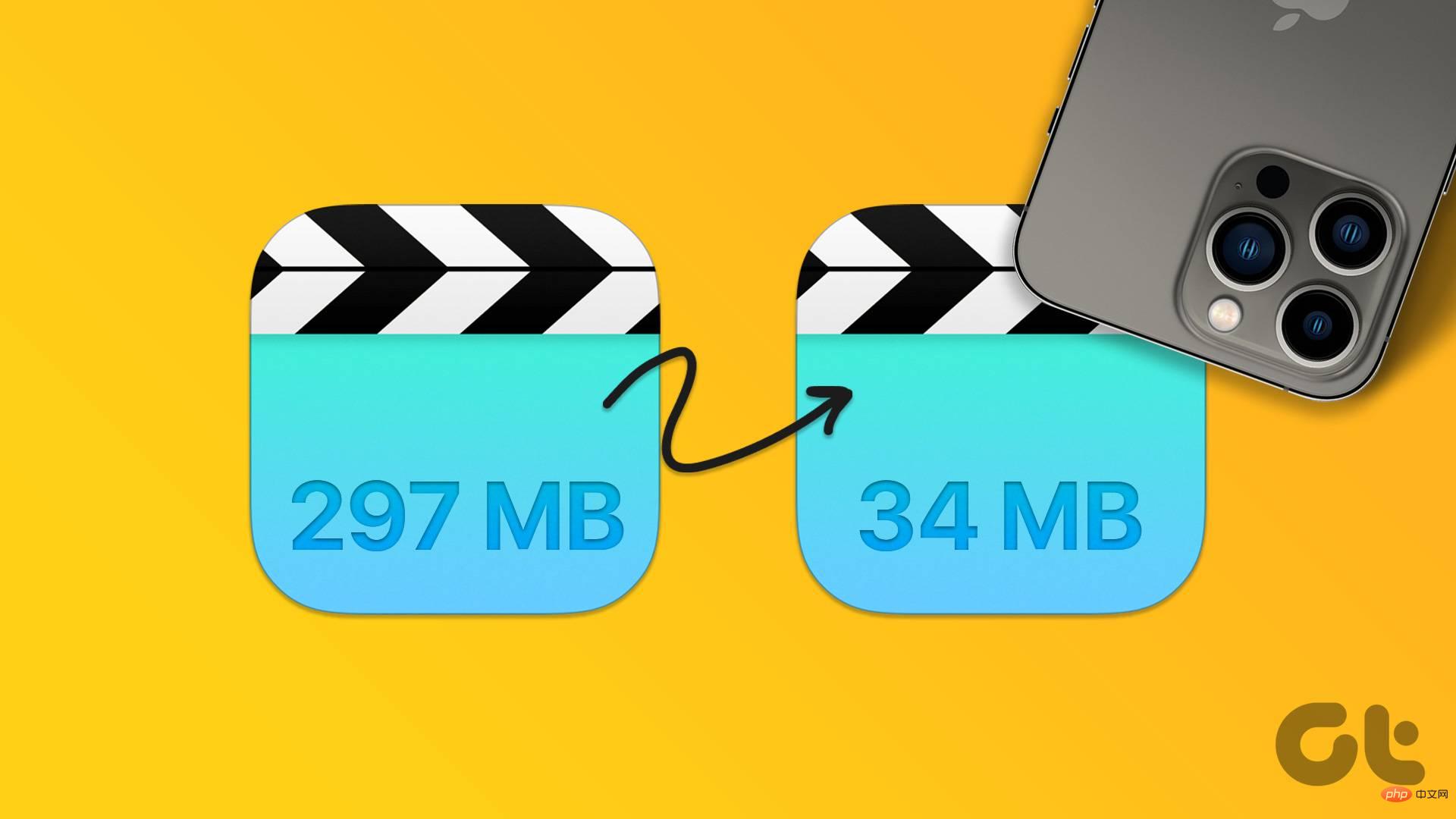
iPhone でビデオ ファイルを圧縮するには、いくつかの方法があります。まず、デフォルトの写真アプリでビデオ ファイルのサイズを確認し、シームレスな共有のために最適な方法で圧縮する方法を説明します。
iOS15 では、写真アプリ内から写真とビデオのサイズを確認できるようになりました。やるべきことは次のとおりです。
ステップ 1:iPhone で写真アプリを開きます。
ステップ 2:任意のビデオを選択します。下部にある「情報」(i) ボタンをクリックすると、ビデオのサイズが表示されます。
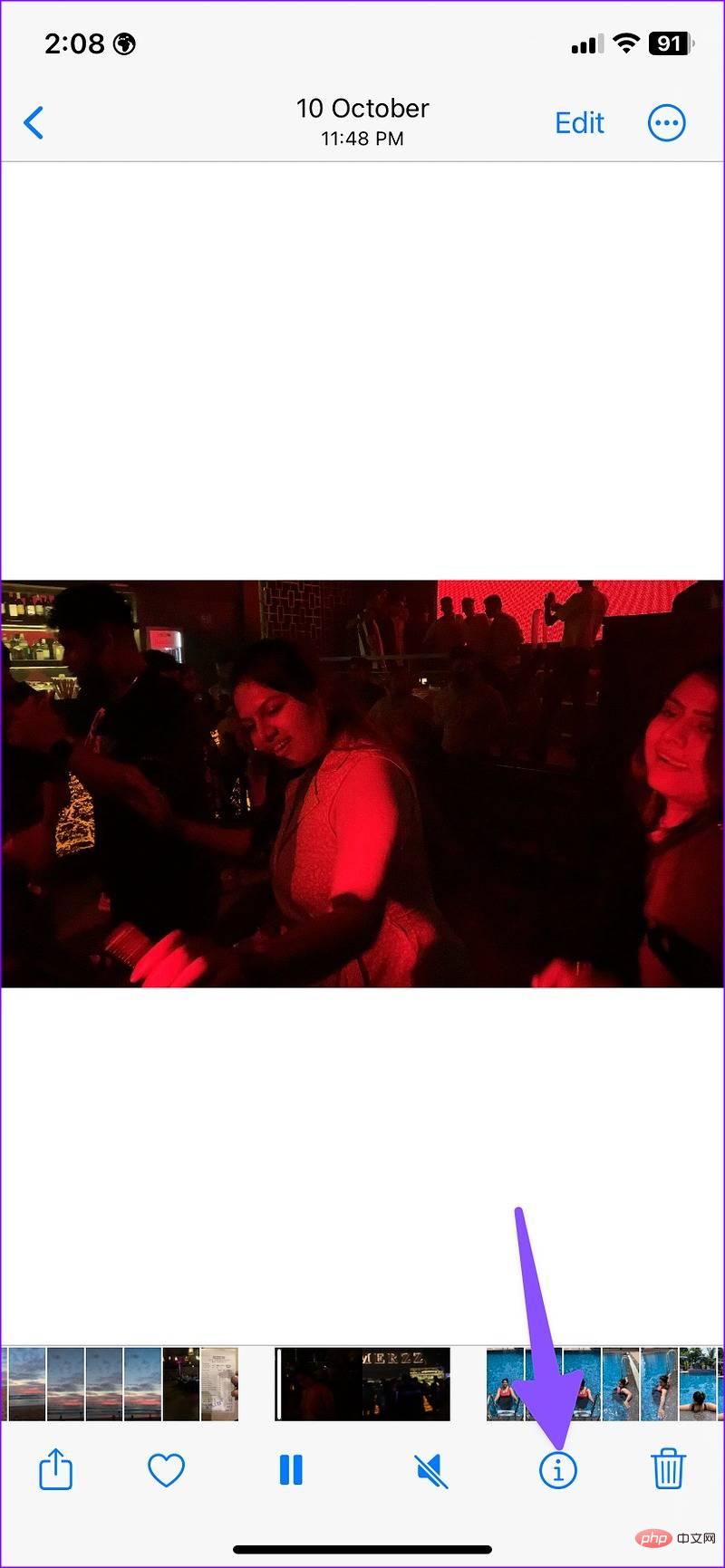
ステップ 3:下のスクリーンショットでは、75MB のビデオ ファイルが表示されます。
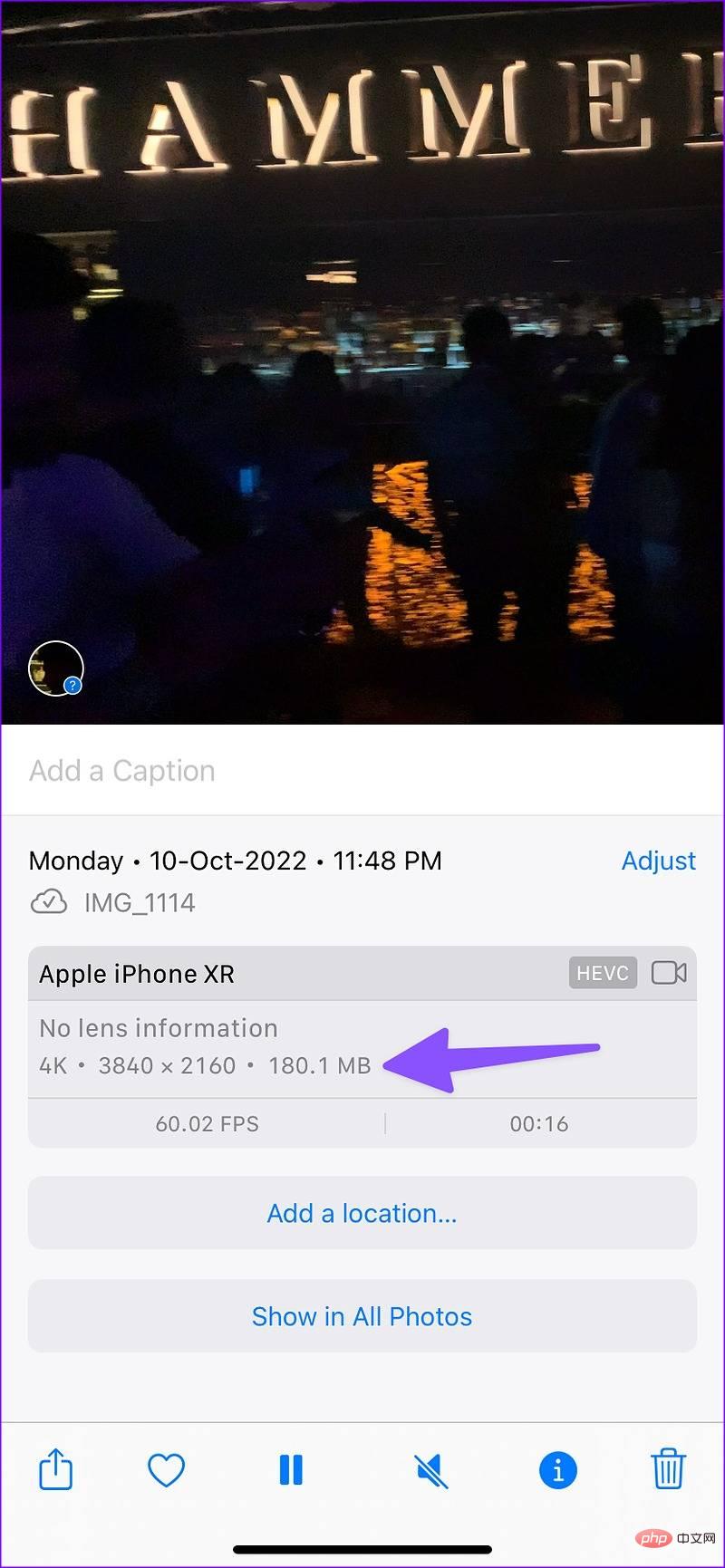
次のヒントを参考に iPhone で圧縮してみましょう。
Google フォトを使用して 1 つのビデオ ファイルを圧縮したくない場合は、サードパーティの専用のビデオ圧縮を使用できます。アプリストアのプログラム。 AppStore にはいくつかのビデオ コンプレッサーがありますが、非常に洗練されており、宣伝どおりに機能する Video Compressor というアプリを見つけました。
ステップ 1:アプリ ストアから「Video Compressor」アプリを入手します。
ステップ 2:ビデオ圧縮アプリを開き、iPhone 上のすべての写真へのアクセスを許可します。
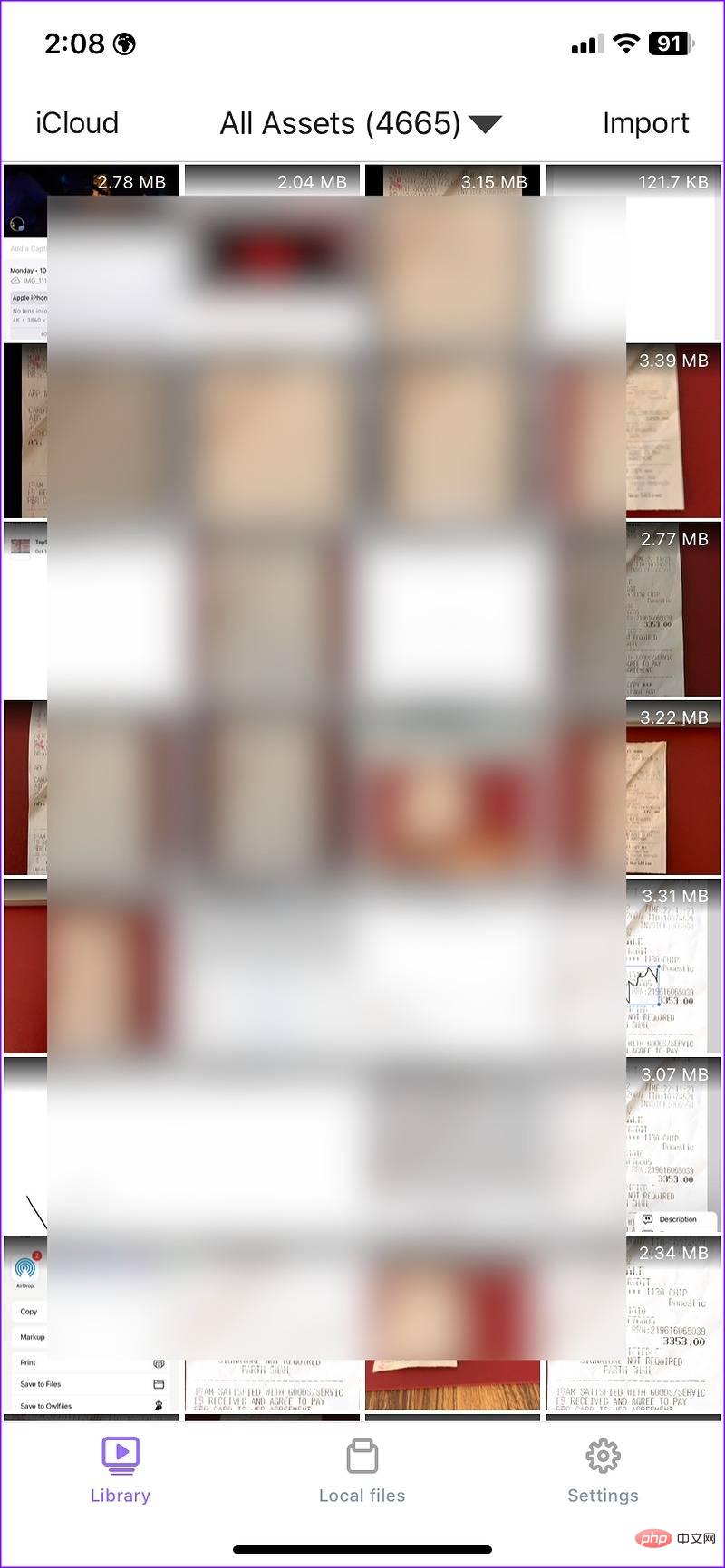
#ステップ 3:すべての写真とビデオのファイル サイズを確認します。圧縮するビデオを選択します。サイズが 71MB のビデオ ファイルを選択しました。
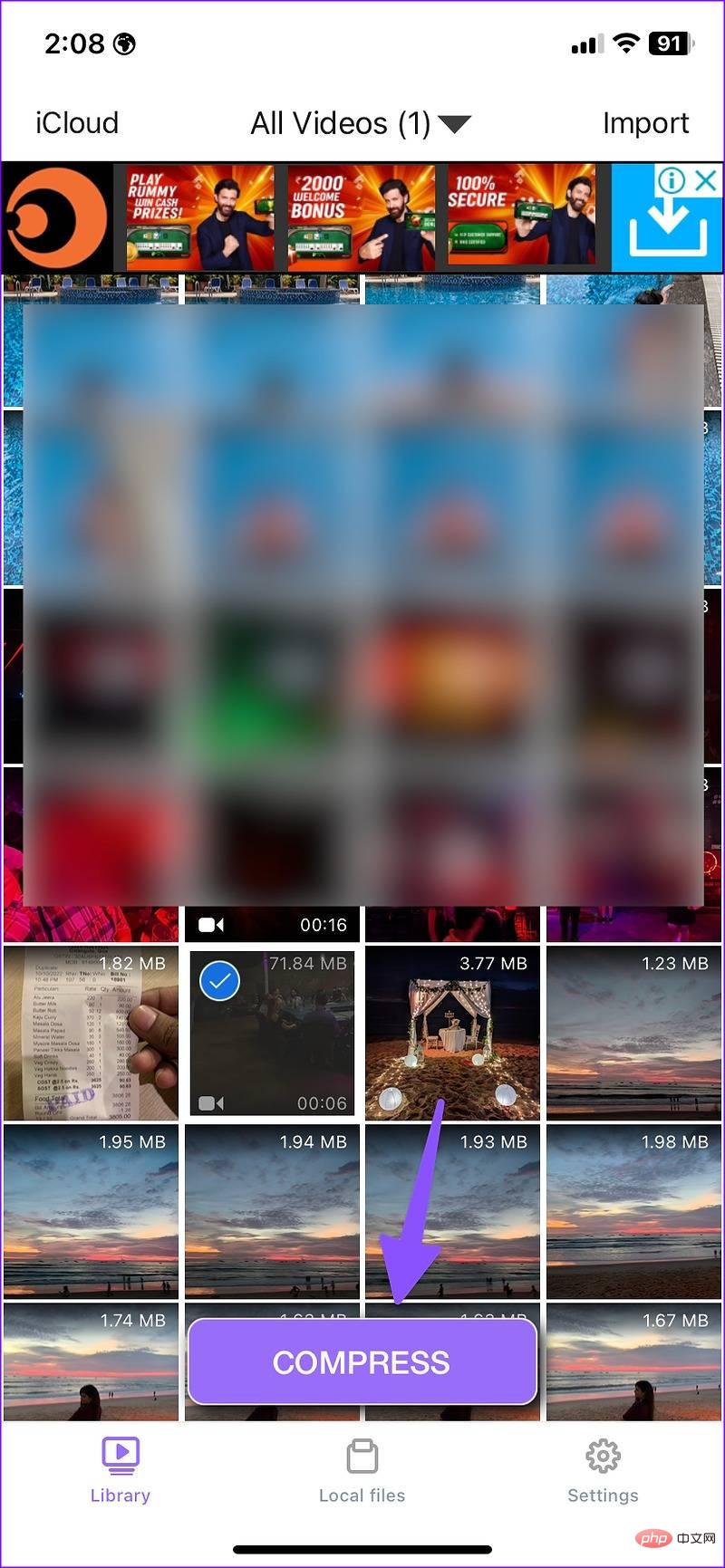
ステップ 4:下部にある「圧縮」をクリックします。選択肢は 3 つあります。
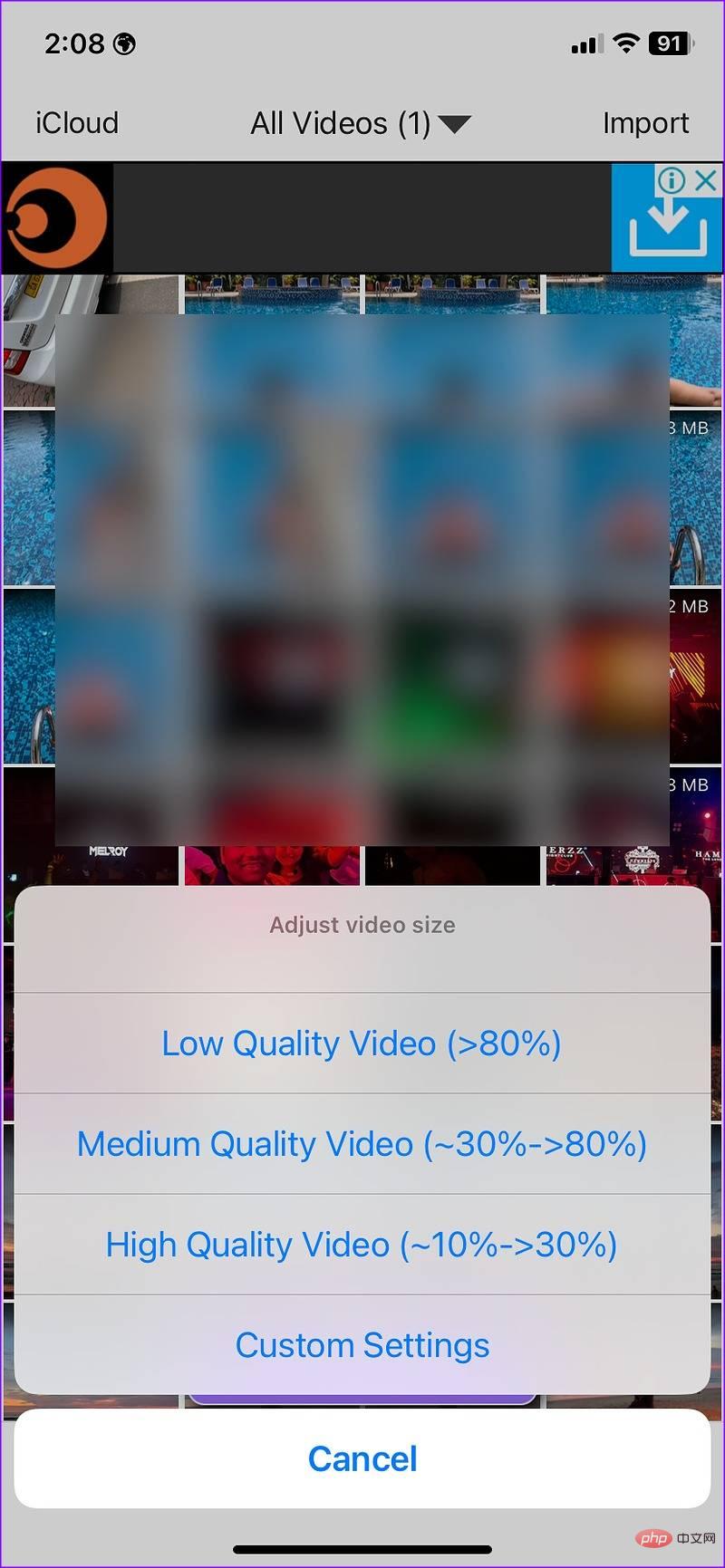
低品質ビデオ:このオプションを使用すると、ビデオ サイズを 80% 以上削減できます。たとえば、100MB のビデオ ファイルを選択すると、ビデオ サイズは約 20MB まで縮小されます。
中品質ビデオ:ビデオ サイズを 30% から 80% に圧縮します。
高品質ビデオ:ビデオ サイズはわずか 10% ~ 30% 削減されます。
カスタム設定を選択し、特定の割合を入力してビデオ サイズを削減できます。
ステップ 5:関連するオプションを選択します。 「高品質ビデオ」オプションを選択しました。
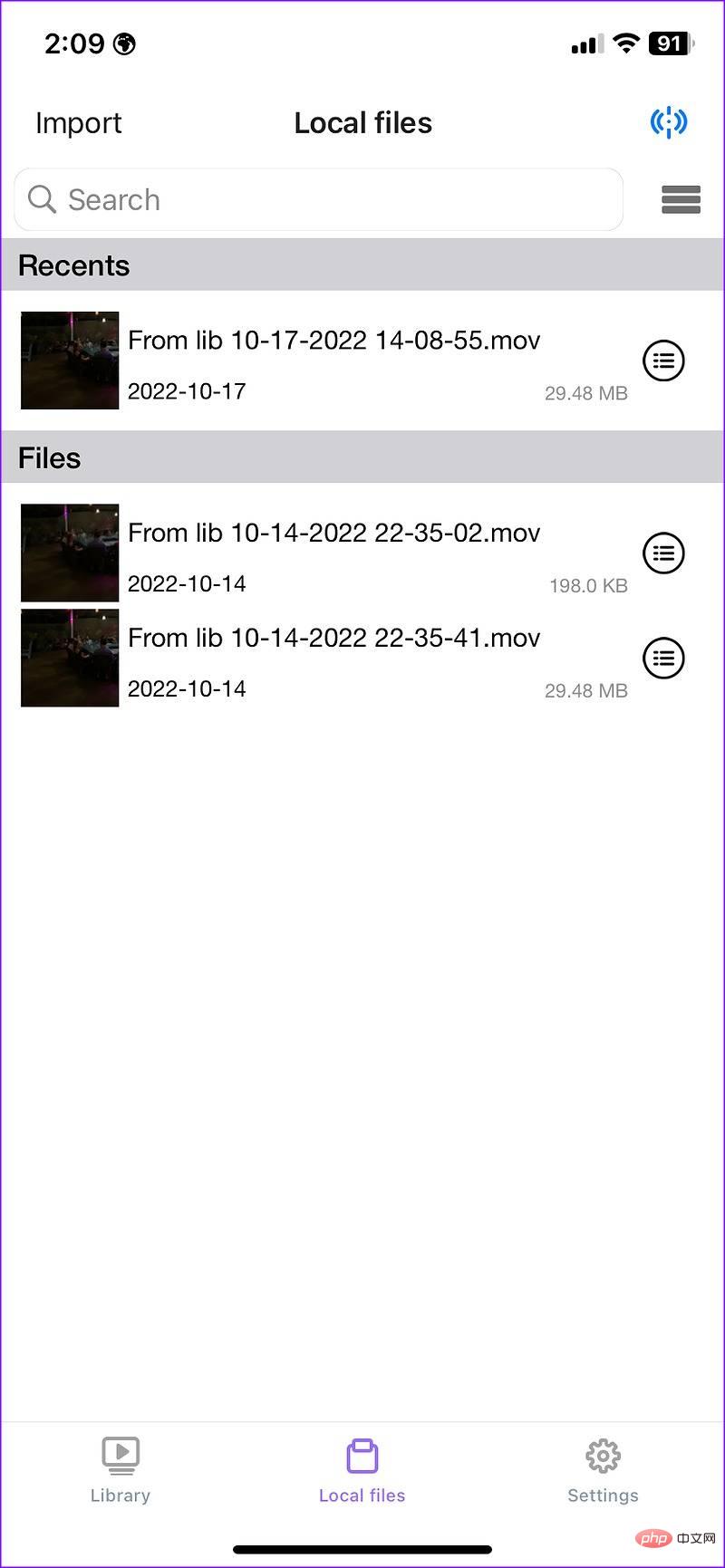
このアプリは、71MB のビデオを数秒で 30MB に圧縮します。ビデオを開くと、音楽、オーディオ、テキスト、ステッカーを追加したり、その他のエフェクトを再生したりできます。 「エクスポーター」をタップし、圧縮ビデオファイルを iPhone に保存します。
Google フォトを使用して写真やビデオをアップロードすると、アップロードの品質設定を簡単に調整したり、圧縮されたビデオをオンラインで保存したりできます。以下の手順に従ってください。
ステップ 1:App Store から Google フォトをダウンロードします。
ステップ 2:Google フォトを開き、Google アカウントでログインします。
ステップ 3:右上隅にあるプロフィール写真をクリックし、[バックアップをオフにする] オプションを選択します。
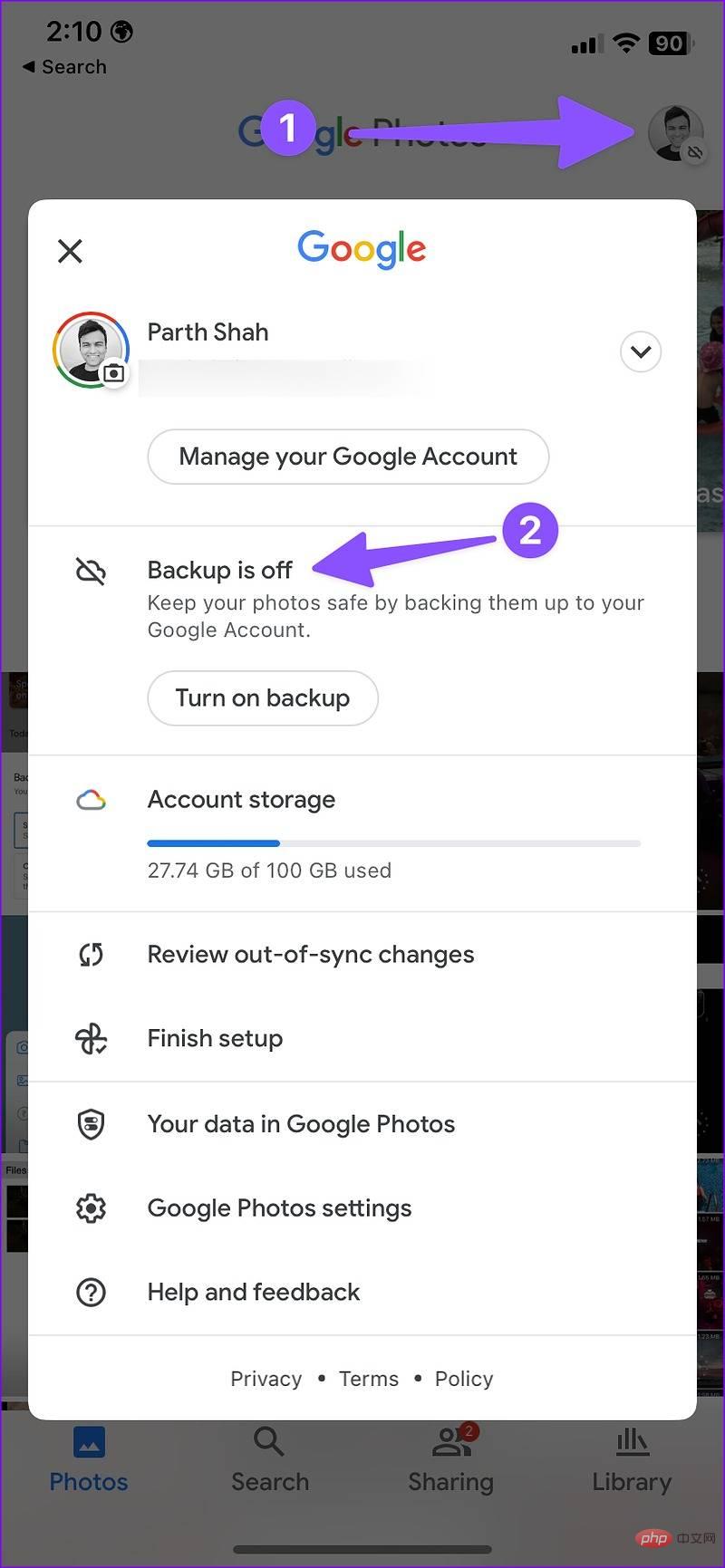
#ステップ 4:バックアップと同期の設定メニューが開きます。 [ストレージ セーバー] をタップし、[確認] をクリックします。
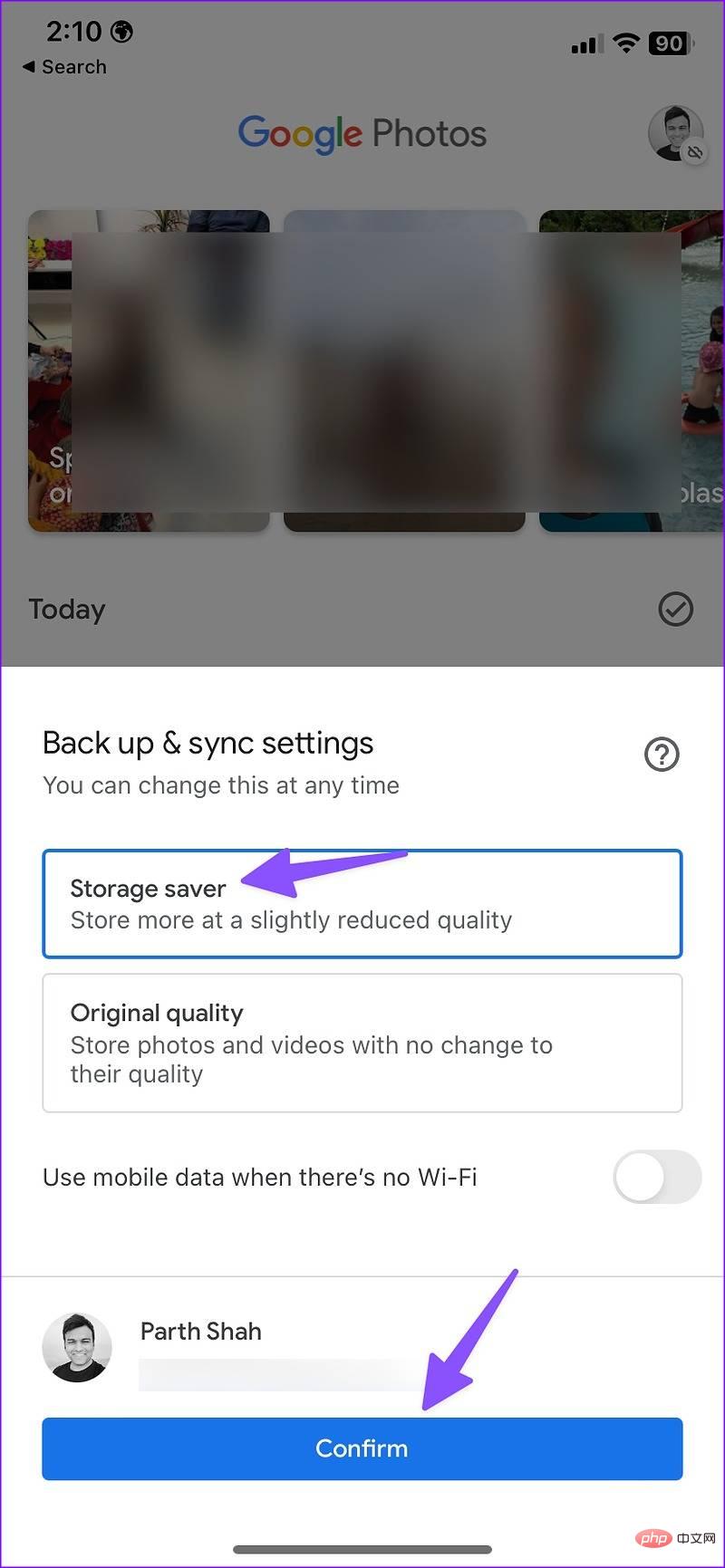
Google フォトは Wi-Fi (権限を有効にしている場合はモバイル データ) 経由で送信されます。メディア アップロード プロセスを開始します。
ステップ 5:アップロード プロセスが完了すると、すべてのデバイスから (Google フォト経由で) 圧縮ビデオ ファイルにアクセスできます。
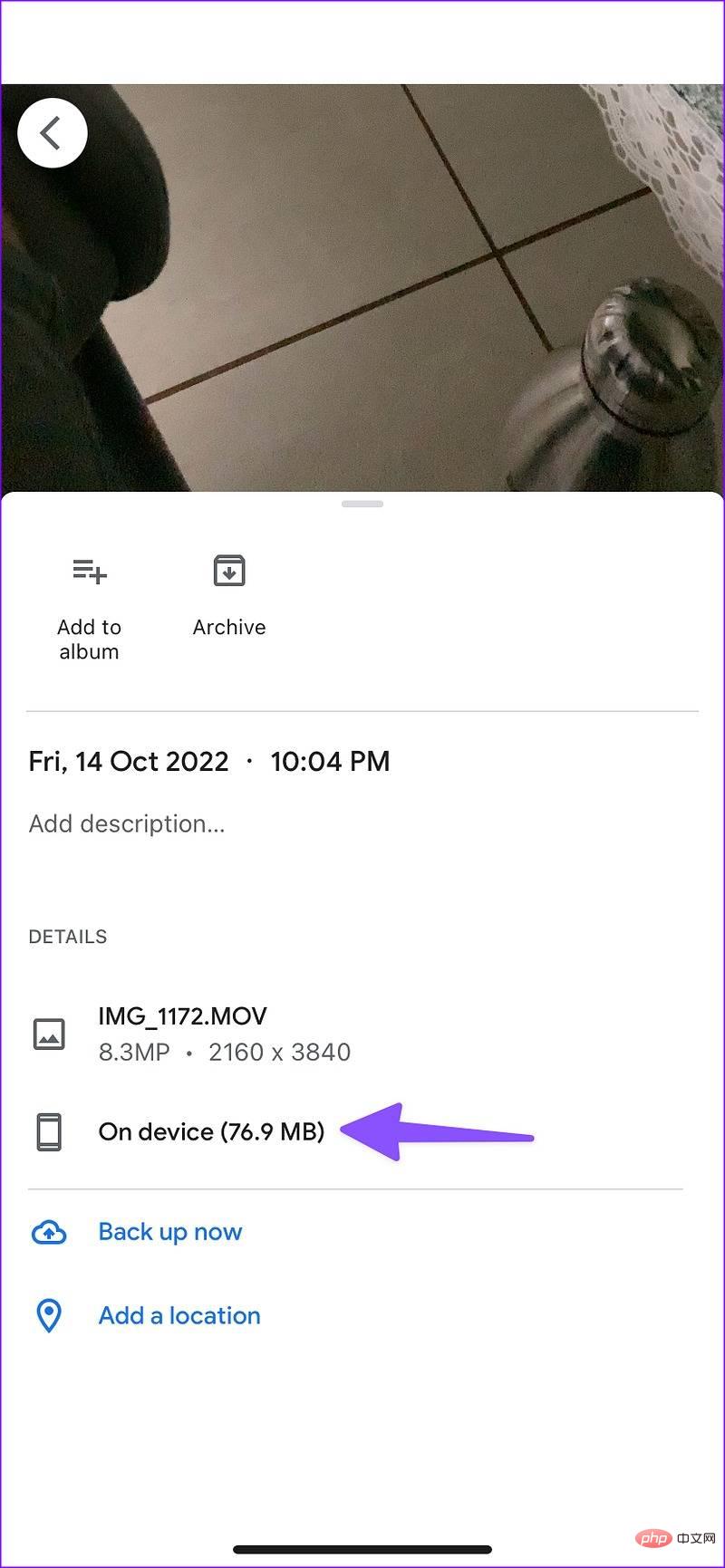
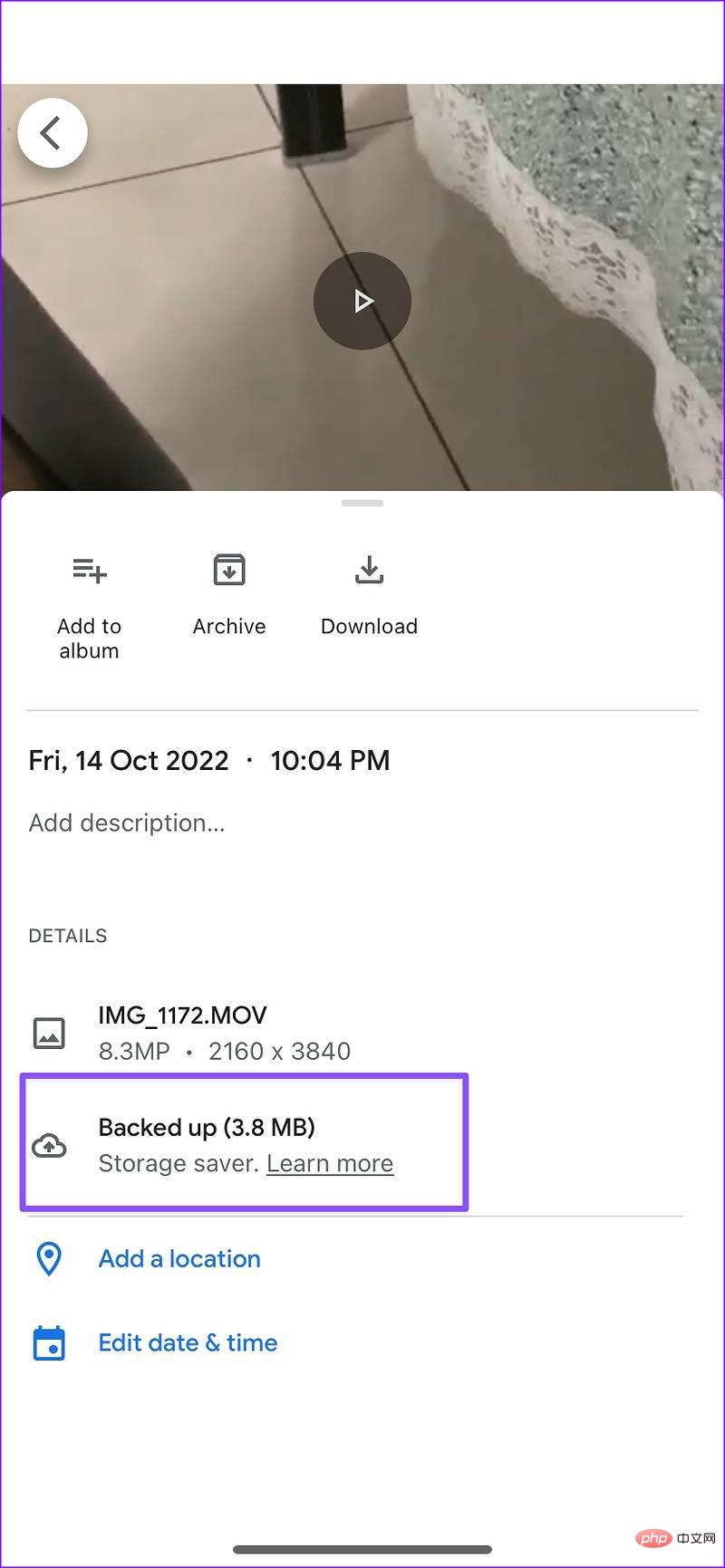
テストでは、Google フォトを使用して 75 MB のビデオ ファイルを 3.8 MB に圧縮しました。圧縮されたビデオ ファイルをソーシャル メディアで共有する準備ができました。
WhatsApp で大きなビデオを共有すると、サービスは受信者と共有する前にそれを圧縮します。自分で WhatsApp グループを作成し、同じグループ内でビデオを共有してビデオのサイズを減らすことができます。
ステップ 1:iPhone で WhatsApp を開きます。
ステップ 2:個人グループを選択します。
ステップ 3:左下隅のアイコンをタップします。
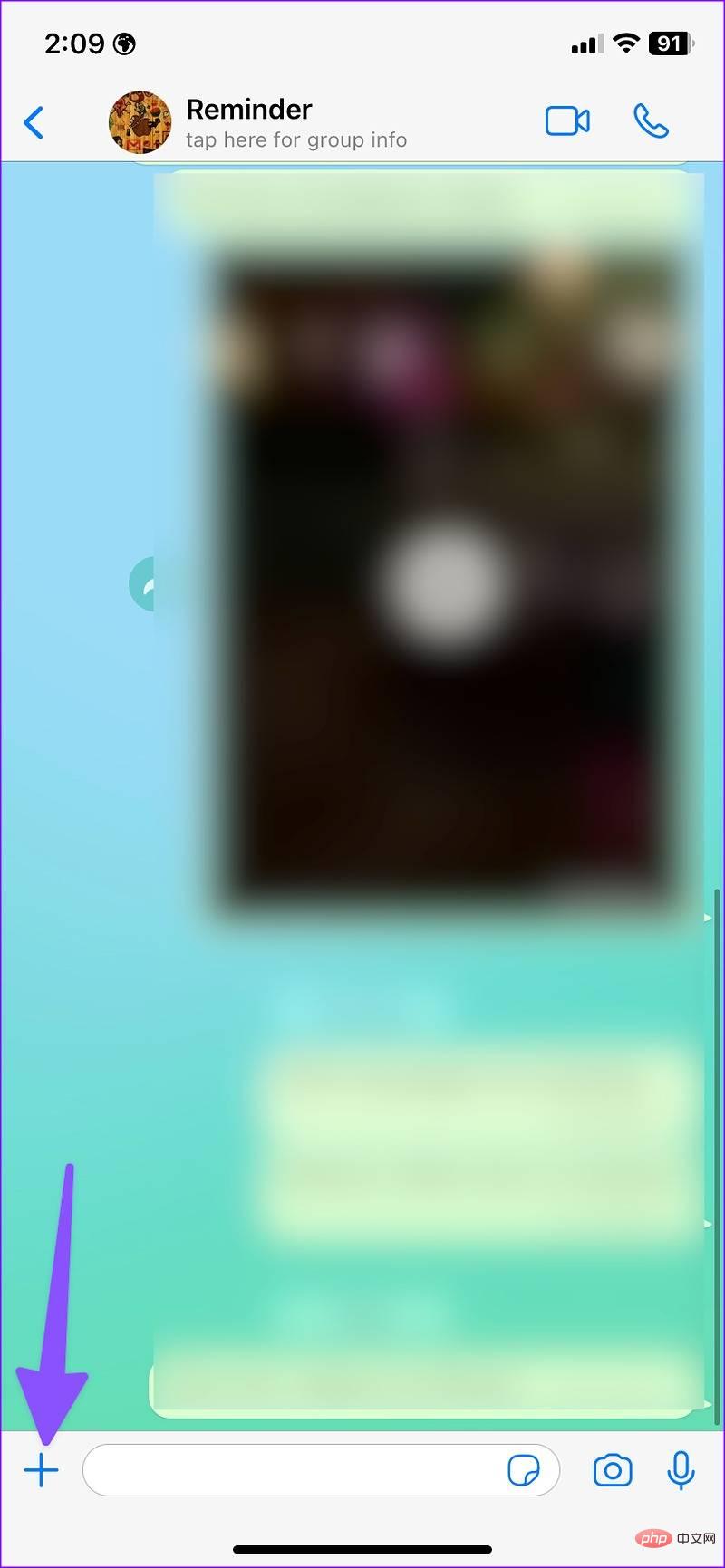
ステップ 4:写真とビデオのライブラリを選択します。
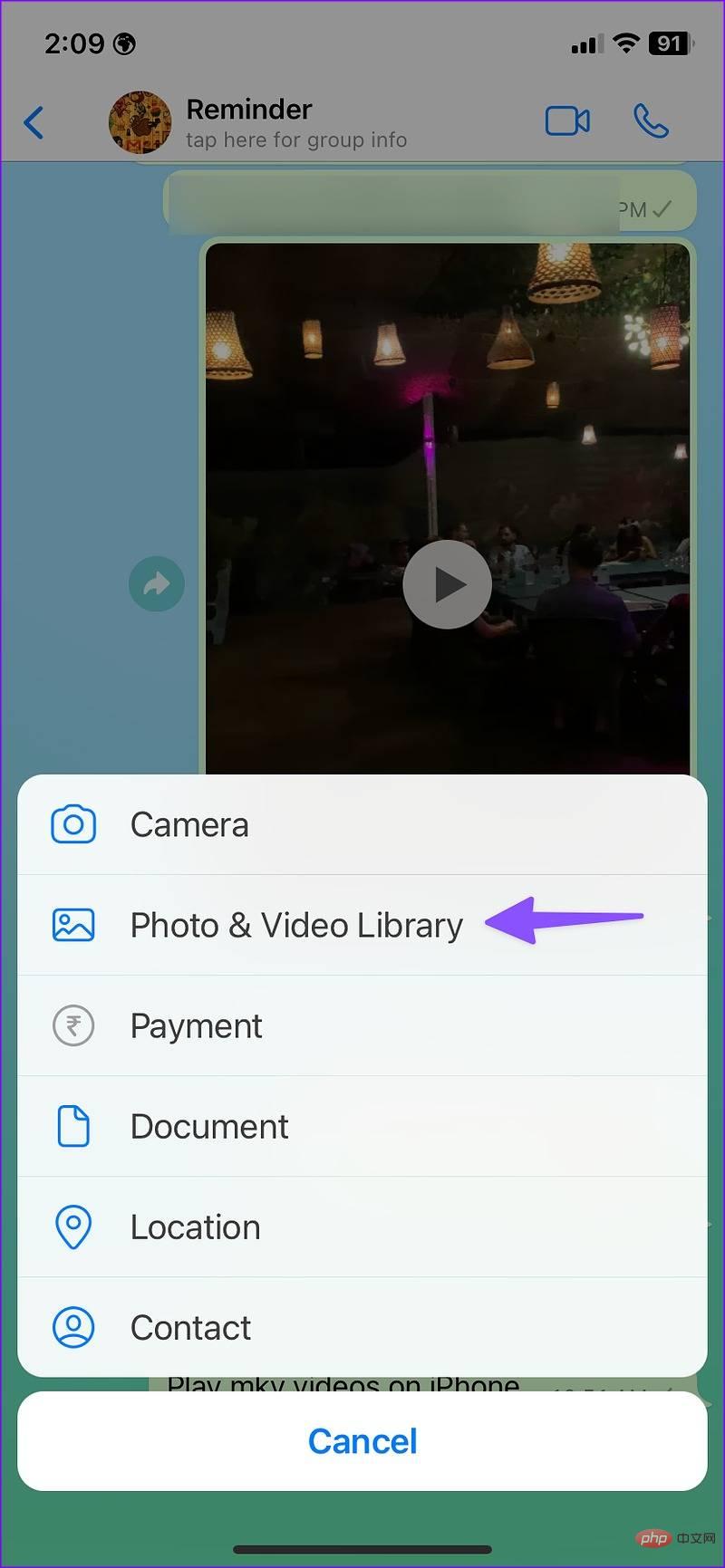
ステップ 5:圧縮したいビデオをクリックします。 「送信」ボタンをクリックします。
ステップ 6:WhatsApp の会話でビデオを開きます。 「共有」ボタンをクリックします。
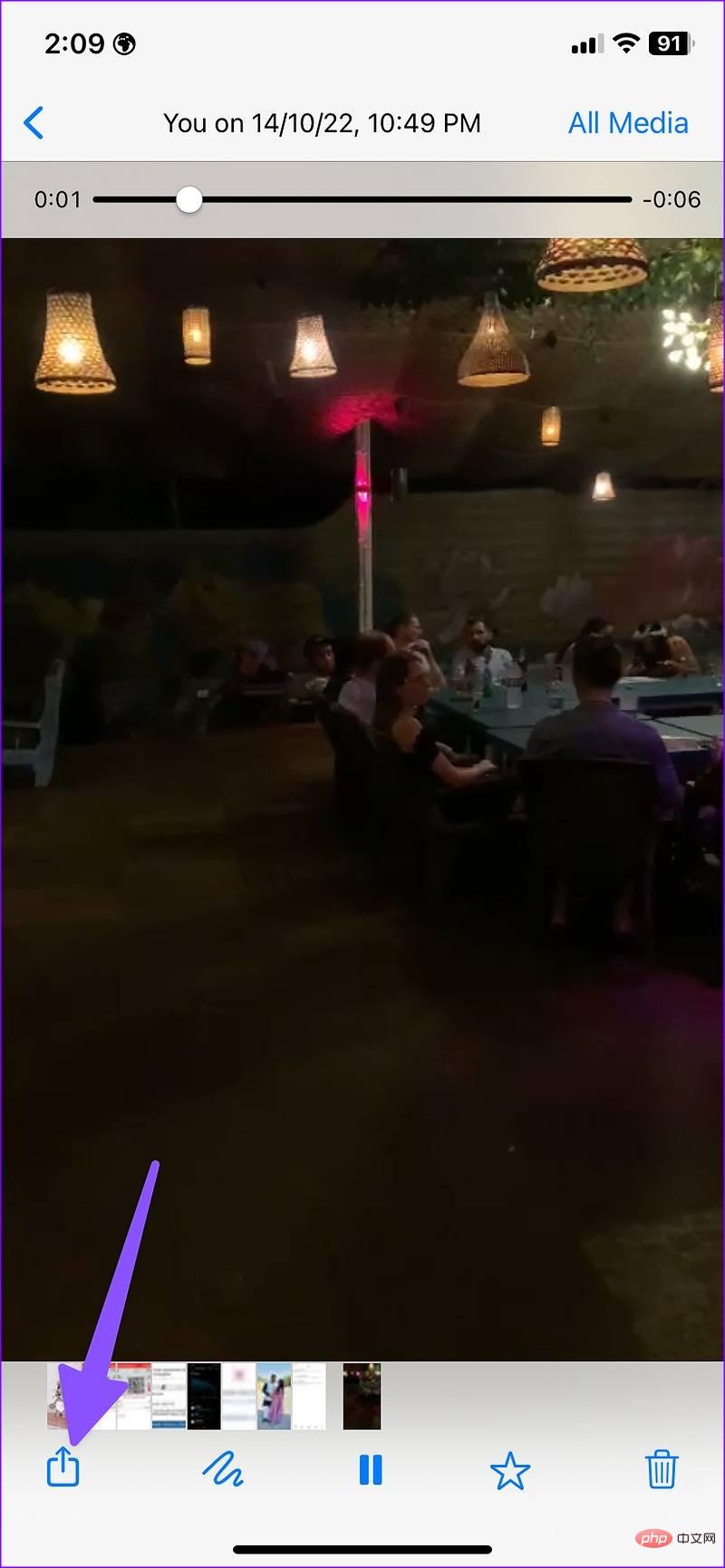
ステップ 7:「保存」をクリックして圧縮ビデオを iPhone にダウンロードします。
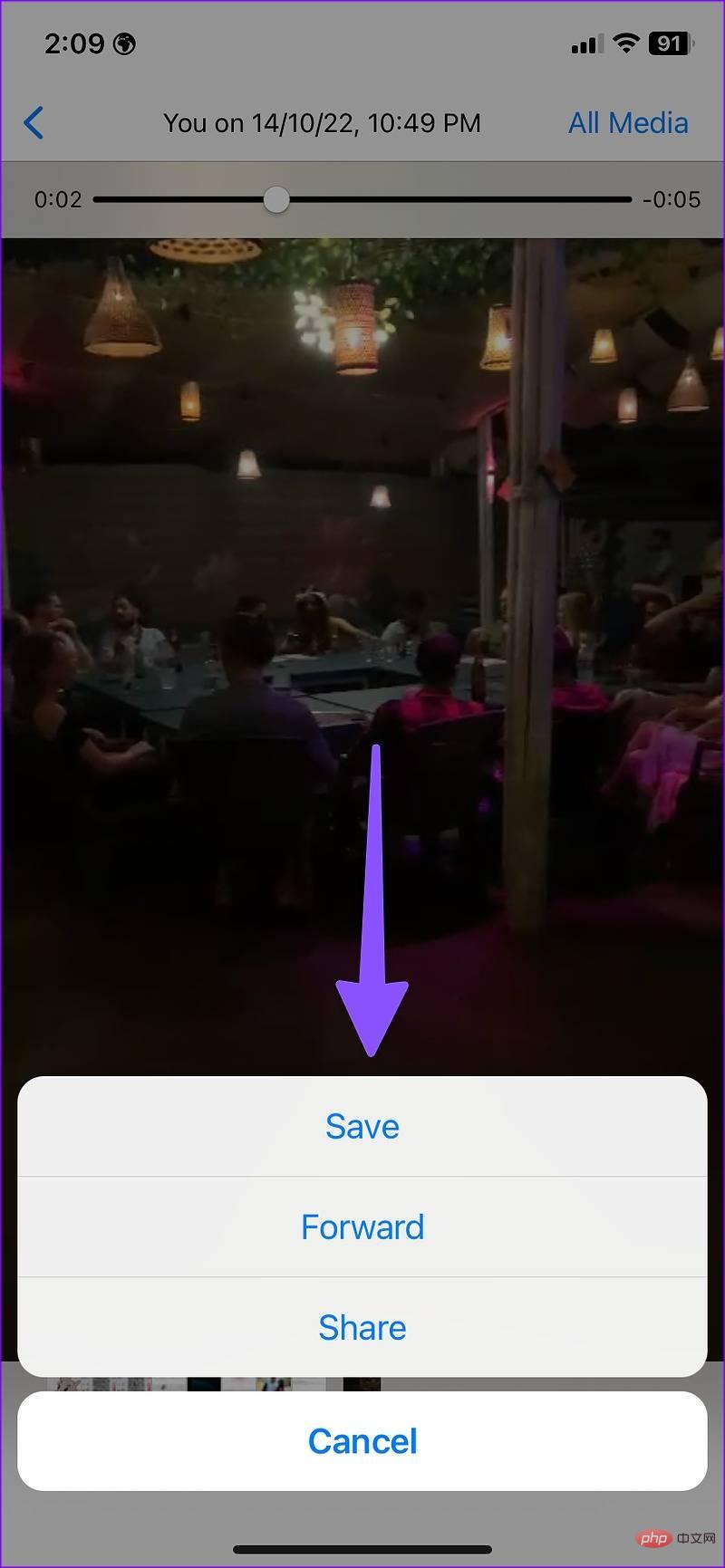
私たちのテストでは、WhatsApp は 70MB のビデオを 1.5MB に削減しました。これは、WhatsApp がビデオを転送するときに膨大な圧縮を適用していることも示しています。これは非常に効率的であり、作業を完了するためにアプリ ストアからサードパーティのアプリをダウンロードする必要はありません。
以上がiPhone のビデオ サイズを削減する 3 つの方法の詳細内容です。詳細については、PHP 中国語 Web サイトの他の関連記事を参照してください。